
Užívatelia, sťahovanie vstupov pre voľný hosting YouTube, nie vždy chcú byť zobrazené inými ľuďmi. V tomto prípade bude musieť autor zmeniť prístup k záznamu, takže sa nezobrazuje vo vyhľadávaní a na kanáli. V tomto článku sa podrobne zvážime proces skrývania videa na YouTube.
Skryť video v službe YouTube na počítači
Najprv musíte vytvoriť kanál, stiahnuť valček a čakať na spracovanie IT. Môžete si prečítať viac o plnení všetkých týchto akcií v našich článkoch.
Čítaj viac:
Registrácia v službe YouTube
Vytvorenie kanála na YouTube
Pridanie videa na youtube z počítača
Teraz, keď je nahrávka načítaný, musíte ho skryť pred zvedavými očami. Ak to chcete urobiť, postupujte podľa pokynov:
- Prihláste sa do kanála YouTube a prejdite na "Creative Studio".
- Kliknite na svoj Avatar v pravom hornom rohu a vyberte "Môj kanál".
- Prejdite na kartu "Video", nájdite požadovaný záznam a kliknite na ikonu vo forme troch bodov v blízkosti nej otvorte kontextové menu. Vyberte možnosť Zmeniť.
- Otvorí sa nové okno Zmena údajov. Tu, ako v počítači, sú prezentované tri typy súkromia. Vyberte príslušné a uložte nastavenia.
- Prejdite na "Creative Studio".
- Vyberte sekciu Správca videa.
- Nájdite požadované video a kliknite na "Upraviť".
- V dolnej časti okna nájdite tlačidlo "Share".
- Zadajte elektronické adresy požadovaných používateľov a kliknite na tlačidlo OK.
- Klepnite na Avatar v hornej časti okna YouTube a vyberte možnosť "Môj kanál".
- Prejdite na kartu "Video", zadajte záznam s obmedzeným prístupom a zvoľte "Share".
- Potvrďte akciu na výber na výber používateľa.
- Teraz označte viac kontaktov alebo odosielajte odkaz prostredníctvom akejkoľvek pohodlnej sociálnej siete.

Na to je celý proces. Teraz len niektorí užívatelia alebo tí, ktorí poznajú odkaz na to, budú môcť zobraziť valček. Môžete kedykoľvek prejsť na správcu a zmeniť stav záznamu.
Skryť video vo vašom mobilnej aplikácii YouTube
Bohužiaľ, vo vašej aplikácii YouTube Mobile, nie je v tomto formulári žiadna plnohodnotná položka záznamov, pretože je prezentovaná v plnej verzii stránky. Väčšina funkcií je však prítomná v aplikácii. Skryť video v youtube na telefóne je veľmi jednoduché, musíte vykonať len niekoľko krokov:



Každý valec na karte "Video", ktorý má určitú úroveň prístupu, má ikonu pripojenú k nej, ktorá vám umožní okamžite definovať dôvernosť bez presunu na nastavenia. Symbol vo forme zámku znamená, že je aktívny obmedzený prístup, a vo forme odkazu - len vtedy, ak existuje video URL.
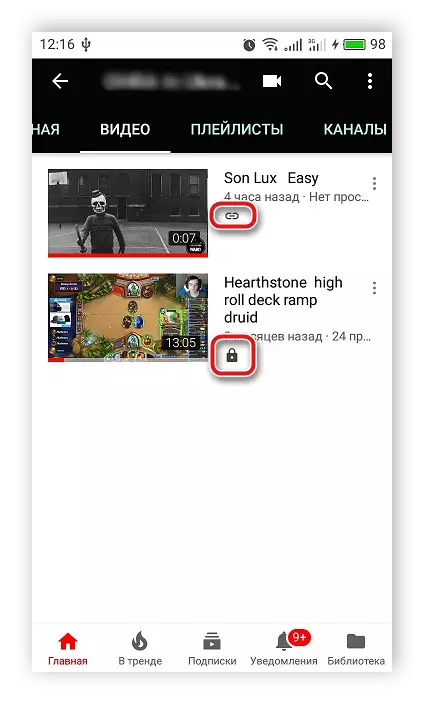
Zdieľajte obmedzený prístupový valec
Ako už bolo spomenuté vyššie, skryté videá sú otvorené len pre vás a používateľov, ktorých ich môľete zobraze ». Ak chcete zdieľať skrytý záznam, postupujte podľa týchto krokov:


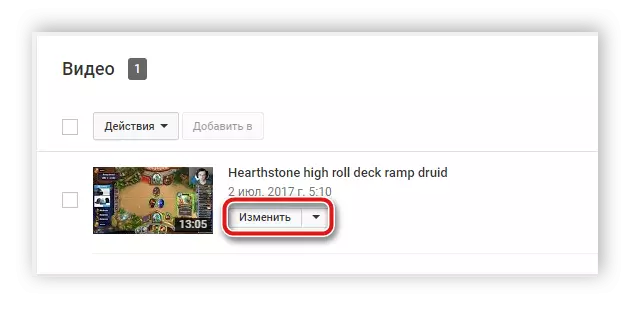


V mobilnej aplikácii YouTube môžete zdieľať valce v rovnakom prípade, ale existujú malé rozdiely. Otvorenie niektorých používateľov videa s obmedzeným prístupom, potrebujete:




Prečítajte si aj: Riešenie problémov s nefunguje YouTube na Android
Dnes sme podrobne povedali, ako sa schovať pred užívateľmi videa na YouTube. Ako vidíte, je to jednoducho jednoducho, len niekoľko kliknutí. Potrebujete len dodržiavať pokyny užívateľa a nezabudnite uložiť zmeny.
